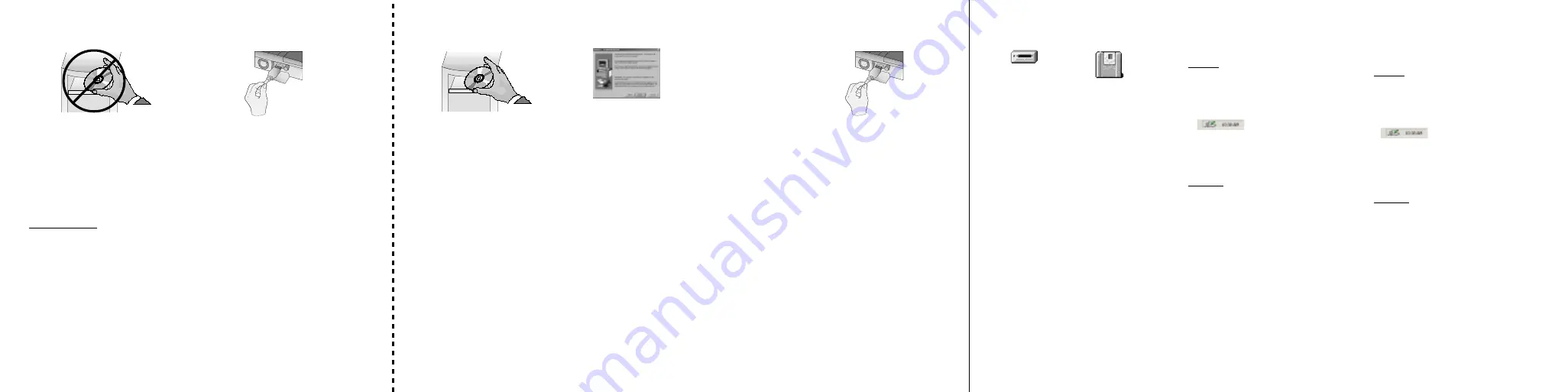
Removing the Card
Note:
Failure to properly remove the card from the
reader could result in loss of data or corruption.
Windows
1. Make sure all files that are stored on the card are
closed.
2. Wait for the LED-activity indicator to stop
flashing. It is now safe to remove your card.
3.
Windows 2000/Me/XP
go to System Tray
[located bottom right corner next
to the clock] right click on the eject hardware
button Icon to stop the Lexar USB card drive.
When the message appears that it is safe to
remove card, click OK. It is now safe to remove
the card from the reader.
Macintosh
1. “Drag and drop” the drive icon into the
trash before removing the card from the reader.
2. Wait for the LED-activity indicator to
stop flashing. It is now safe to remove
your card.
Using the USB Reader
• With the card inserted into the Digital Film
Reader, transfer files between your card and the
computer by “dragging and dropping” files from
the removable drive just as you would with any
other drive on your computer system.
• If the Reader doesn’t recognize your card when
it’s inserted, remove and re-insert the USB cable
into the computer.
• Do not remove card if LED is blinking. For
Windows XP/Mac OS X
, the card can be
removed from the MMC/SD Reader when the
LED is blinking very slowly.
Retirer la carte
Remarque :
si vous ne retirez pas correctement la carte du
lecteur, une perte ou une corruption des données risque de se
produire.
Windows
1. Assurez-vous que tous les fichiers stockés dans la
carte sont fermés.
2. Attendez que le voyant DEL s’arrête de clignoter.
Vous pouvez ensuite retirer sans risque votre carte.
3.
Windows 2000/Me/XP
allez dans la barre des tâches
[placée à l’angle inférieur droit à côté de
l’horloge], cliquez avec le bouton droit de la souris sur
l’icône de déconnexion du matériel pour arrêter le lecteur
de carte Lexar USB. Quand un message apparaît vous
indiquant que vous pouvez retirer la carte en toute
sécurité, cliquez sur OK. Il est à présent possible de
retirer la carte du lecteur en toute sécurité.
Macintosh
1. Effectuez un « glisser
-déposer » de l’icône du disque
dans la corbeille avant de retirer la carte du lecteur.
2. Attendez que le voyant DEL s’arrête de clignoter.
Vous pouvez ensuite retirer sans risque votre carte.
Utillsation du lecteur USB
• Avec la carte insérée dans le lecteur numérique,
vous pouvez transférer les fichiers entre votre carte et
l’ordinateur en effectuant un « glisser
-déposer » des
fichiers à partir du disque amovible, comme vous le
feriez avec n'importe quel autre disque installé sur
votre système informatique.
• Si le lecteur ne reconnaît pas votre carte quand vous
l’insérez, débranchez puis rebranchez le câble USB
dans votre ordinateur.
• Ne pas retirer la carte si la LED clignote. Pour
Windows XP/ Mac OS X
, la carte peut être retirée du
lecteur MMC/SD quand la LED clignote lentement.
Windows 98
Insert the CD-ROM into your CD-ROM drive.
Insérez le CD-ROM dans votre lecteur de CD-ROM.
Legen Sie die CD-ROM in Ihr CD-ROM-Laufwerk.
Inserire il CD-ROM nella vostra unità CD-ROM.
Insira o CD-ROM no seu drive de CD-ROM.
Introduzca el CD-ROM en la unidad de CD-ROM.
Windows 2000/Me/XP &
Mac OS 8.6 or greater
Plug the USB cable into the USB port on
your computer and insert card
into the reader.
Branchez le câble USB dans le port USB
de votre ordinateur et insérez la carte dans
le lecteur.
Verbinden Sie das USB-Kabel mit dem
USB-Anschluss Ihres Computers und
führen Sie die Karte in das Lesegerät ein.
Collegare il cavo USB alla porta USB
del vostro computer e inserire la scheda
nel lettore.
Ligue o cabo USB na porta de USB de
seu computador e insira o cartão no leitor.
Conecte el cable USB al puerto USB de
su computadora e introduzca la tarjeta
en el Lector.
Windows 98
—Follow the on-screen instructions.
Windows 98
— Suivez les instructions à l’écran.
Windows 98
— Folgen Sie den Anweisungen auf
dem Bildschirm.
Windows 98
—Seguire le istruzioni che appaiono
sullo schermo.
Windows 98
— Siga as instruções na tela.
Windows 98
— Siga las instrucciones que aparecen
en pantalla.
Plug the USB cable into the USB port on
your computer and insert card
into the reader.
Branchez le câble USB dans le port USB
de votre ordinateur et insérez la carte dans
le lecteur.
Verbinden Sie das USB-Kabel mit dem
USB-Anschluss Ihres Computers und
führen Sie die Karte in das Lesegerät ein.
Collegare il cavo USB alla porta USB
del vostro computer e inserire la scheda
nel lettore.
Ligue o cabo USB na porta de USB de
seu computador e insira o cartão no leitor.
Conecte el cable USB al puerto USB de
su computadora e introduzca la tarjeta
en el Lector.
Windows
—
Access pictures in “
Removable Disk
”
icon that shows up in “
My Computer.
”
Macintosh
—
A new “
Untitled
” disk icon will appear
on the desktop.
Windows —
Vous accédez aux photos en cliquant
sur l’icône
« Disque amovible »
qui apparaît sur
« Mon ordinateur »
.
Macintosh —
Le disque est représenté par une
nouvelle icône
« Sans titre »
qui apparaît sur
le bureau.
Windows
—
Zugriff auf die Bilder über das
Datenträger-Symbol, das im Ordner
„Arbeitsplatz“
erscheint.
Macintosh
—
Zugriff auf die Bilder über das
Datenträger-Symbol
„Unbenannt“
, das auf dem
Schreibtisch erscheint.
Windows
—
Accedere alle immagini nell’icona
“Disco rimovibile”
che appare in
“Il mio computer”
.
Macintosh
—
Un nuovo disco
“Senza nome”
apparirà
sul desktop.
Windows
—
Acesse fotografias no ícone de
“Disco
Removível”
que aparece em
“Meu Computador”
.
Macintosh
—
Um novo ícone do disco
“Sem título”
aparecerá no
desktop
.
Windows
—
Acceda a las fotos en el icono del
“Disco
intercambiable”
que aparece en
“Mi computadora”
.
Macintosh
—
Aparecerá en el escritorio un nuevo
icono de disco
“Sin nombre”
.
CD not required.
Un CD n’est pas nécessaire.
Es wird keine CD benötigt.
CD non necessario.
Não necessita CD-ROM.
No se necesita un CD.
Windows
Removable
Disk (F:)
Windows
untitled
Macintosh
Mac OS 8.6 only
Go to: http:
//www.apple.com/support
Under Search Support in the middle of the
screen, type USB Mass Storage Support 1.3.5
and click GO
Click on the USB Mass Storage Support 1.3.5
Document and Software link
Follow the instructions provided by Apple








